To frustrujące widzieć Safari ciągle marznie na Twoim urządzeniu. W końcu staje się niezbędny w codziennym życiu. Pomaga odpowiedzieć na pytania, przeprowadzić badania i nie tylko. Chociaż rozważasz skorzystanie z innej alternatywy, Safari jest domyślną przeglądarką dla większości urządzeń Apple, a inne przeglądarki również mogą napotykać te same problemy. Możesz spróbować rozwiązać problemy w Safar, postępując zgodnie z tymi skutecznymi rozwiązaniami. Co więcej, doskonałe narzędzie pomoże Ci rozwiązać nieokreślony problem na Twoim urządzeniu.
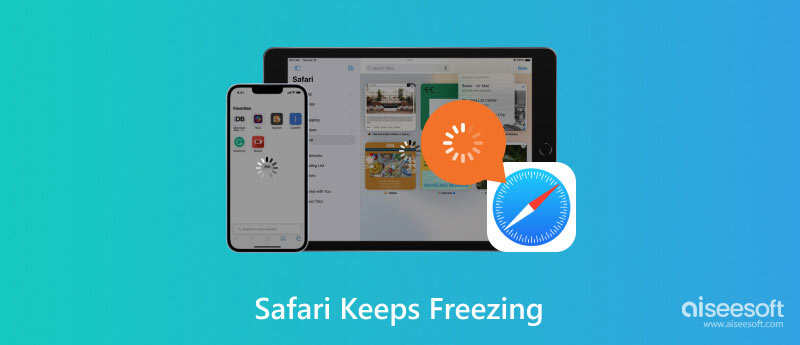
Przeglądarka może działać nieprawidłowo, zwłaszcza gdy otwierasz różne karty lub szukasz w Internecie wielu informacji. Kiedy tak się stanie, możesz zamknąć aplikację i zacząć wszystko od nowa. Jednak wydaje się, że to nie działa. Cóż, Safari może nie być główną przyczyną, a wiele czynników może mieć wpływ na jego działanie, na przykład:
Nieaktualna wersja Safari- podczas aktualizacji telefonu istnieje duże prawdopodobieństwo, że przestarzała aplikacja będzie działać nieprawidłowo.
Rozszerzenia przeglądania- niektóre pobrane rozszerzenia nie są kompatybilne z przeglądarką.
Za dużo kart w przeglądarce Safari- niezamykanie zakładek po ich użyciu w końcu spowoduje ich nagromadzenie. Przeglądarka działa nieprawidłowo, ponieważ jednocześnie przetwarza wszystkie informacje na tych kartach.
Nienaprawione błędy- mogą pochodzić z przeglądarki lub Twojego urządzenia. Jeśli nie zostaną naprawione, prawdopodobnie spowodują problemy w innych aplikacjach.
Po poznaniu możliwych przyczyn usterek przeglądarki zaczniesz szukać możliwych sposobów jej naprawienia. Oto niektóre z najskuteczniejszych poprawek dla przeglądarki Safari na iPhonie.
Spójrz na swoją przeglądarkę i sprawdź, czy są otwarte karty. Zakładki są aktywne w przeglądarce. Oznacza to, że Safari działa na każdym z nich, co utrudnia przetworzenie nowego lub otwarcie kolejnej karty. W takim przypadku przeglądanie będzie utrudnione. Nadal możesz zamknąć wszystkie karty, wykonując następujące czynności:
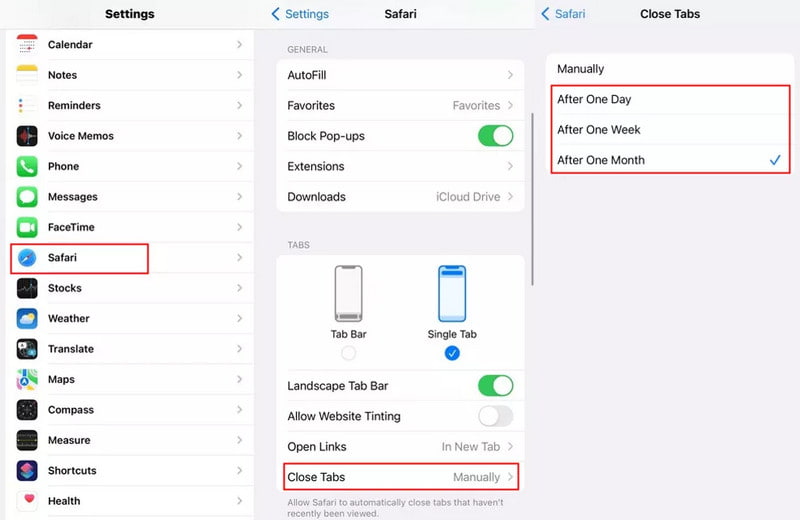
Nie wiesz, dlaczego Safari zawiesza się z nieznanych powodów, a znalezienie przyczyny zajmuje zbyt dużo czasu. Aby zaoszczędzić trochę czasu, spróbuj Odzyskiwanie systemu Aiseesoft iOS, ponieważ jest to niezawodne rozwiązanie, które natychmiast rozwiązuje każdy problem z urządzeniem. Jeśli Twoja przeglądarka, aplikacje i wbudowane funkcje nie działają dobrze, to narzędzie przeprowadzi skanowanie w celu znalezienia problemów, w tym w przypadku czarnego ekranu, uruchomienia pętli, trybu DFU itp. W innym przypadku pomoże Ci to przejść wyłączony iPhone po nieudanym procesie odblokowania. Nawet jeśli nie znasz się na technologii, Aiseesoft iOS System Recovery ma prosty i funkcjonalny interfejs.

Pliki do Pobrania
Odzyskiwanie systemu Aiseesoft iOS
100% bezpieczeństwa. Bez reklam.
100% bezpieczeństwa. Bez reklam.
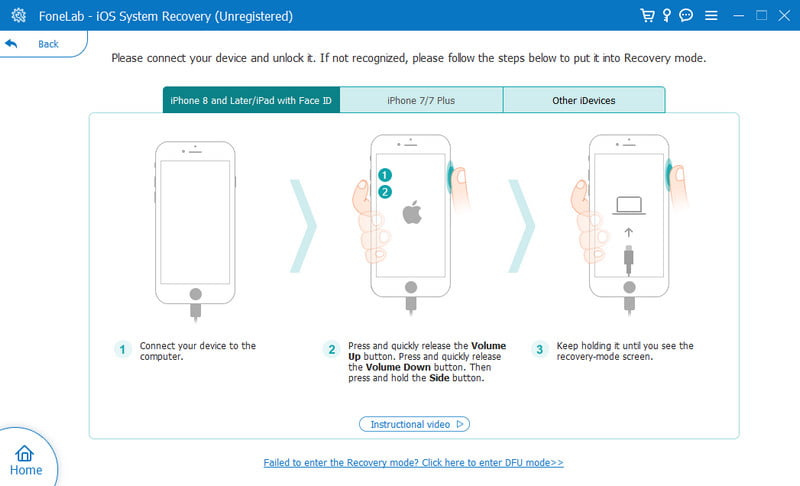
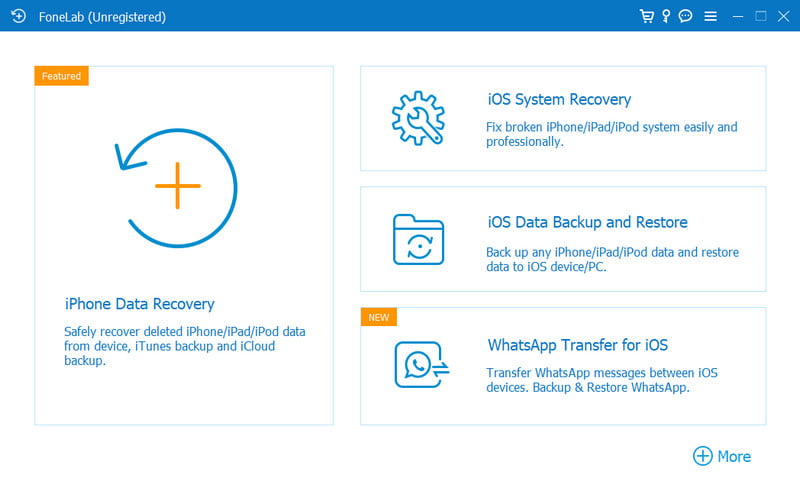
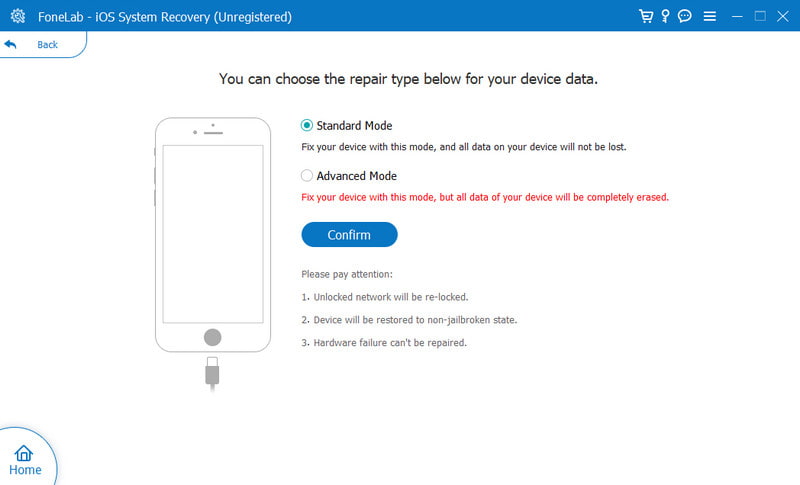
Twoja przeglądarka przechowuje informacje z odwiedzanych witryn. Gromadzi dane w celu promowania podobnych zainteresowań i przechowuje dane osobowe do logowania. Choć są ważne, dane mogą zakłócać działanie przeglądarki Safari. Dlatego musisz regularnie wyczyść historię przeglądania, a oto jak to zrobić:
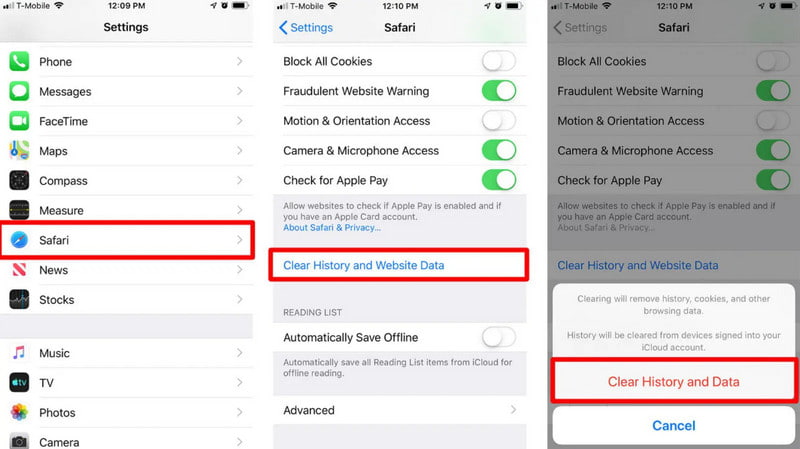
Wszystkie drobne problemy można rozwiązać restartowanie iPhone'a. Zamrażanie iPhone'a Safari prawdopodobnie rozpocznie się ponownie, jeśli wyczyścisz całą historię i karty brązowienia. Zobacz jak łatwo zrestartować urządzenie:

Zawsze sprawdzaj dostępność aktualizacji oprogramowania w telefonie, aby uniknąć problemów z wbudowanymi funkcjami. Jeśli nadal korzystasz z poprzedniej wersji iOS 16, możesz sprawdzić nową wersję i zaktualizować ją do iOS 17, postępując zgodnie z poniższymi instrukcjami:
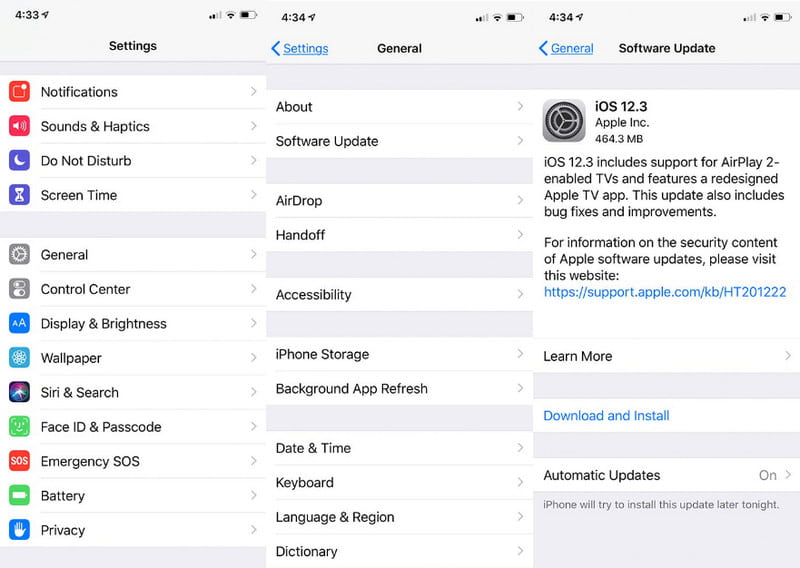
Co jeszcze powinienem sprawdzić, gdy iPhone Safari zawiesza się?
Jeśli masz pewność, że Twoje urządzenie działa bez problemów, sprawdź połączenie internetowe. Jeśli sygnał jest słaby, może to mieć wpływ na wydajność przeglądania aplikacji. Zamknij także niektóre uruchomione aplikacje, aby umożliwić płynne połączenie przeglądarki Safari.
Której przeglądarki użyć, gdy iPhone Safari zawiesza się?
Google Chrome to zaufana przeglądarka, którą można pobrać na iPhone'a. Posiada przyjazny dla użytkownika interfejs z funkcjami zwiększającymi wygodę przeglądania. Co więcej, możesz zainstalować ją bezpłatnie w App Store.
Czy mogę odinstalować Safari z mojego iPhone'a?
W przeciwieństwie do innych aplikacji, nie możesz odinstalować Safari aby rozwiązać problemy. Zamiast tego skorzystaj z metod opisanych w tym poście lub zadzwoń do wsparcia Apple, aby uzyskać dalszą pomoc w tej sprawie.
Wnioski
Podsumowując, istnieje wiele przyczyn zawieszania się przeglądarki iPhone Safari, takich jak przestarzała aplikacja, zbyt wiele otwartych kart i inne. Możesz jednak skorzystać z prostych rozwiązań, aby rozwiązać problemy. Ponadto Aiseesoft iOS System Recovery to profesjonalne oprogramowanie komputerowe, które pozwala pozbyć się problemów z Safari lub urządzeniem. Można to łatwo naprawić, pobierając go!

Napraw system iOS do normalnego działania w różnych problemach, takich jak utknięcie w trybie DFU, trybie odzyskiwania, trybie słuchawek, logo Apple itp. Do normalnego poziomu bez utraty danych.
100% bezpieczeństwa. Bez reklam.
100% bezpieczeństwa. Bez reklam.